VS2010程序打包与自定义操作(详细步骤版)
- 格式:docx
- 大小:542.62 KB
- 文档页数:14
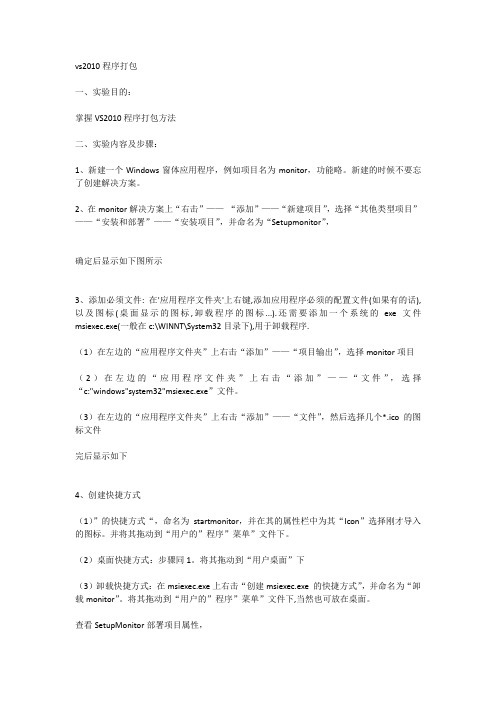
vs2010程序打包一、实验目的:掌握VS2010程序打包方法二、实验内容及步骤:1、新建一个Windows窗体应用程序,例如项目名为monitor,功能略。
新建的时候不要忘了创建解决方案。
2、在monitor解决方案上“右击”——“添加”——“新建项目”,选择“其他类型项目”——“安装和部署”——“安装项目”,并命名为“Setupmonitor”,确定后显示如下图所示3、添加必须文件: 在'应用程序文件夹'上右键,添加应用程序必须的配置文件(如果有的话),以及图标(桌面显示的图标,卸载程序的图标...).还需要添加一个系统的exe文件msiexec.exe(一般在c:\WINNT\System32目录下),用于卸载程序.(1)在左边的“应用程序文件夹”上右击“添加”——“项目输出”,选择monitor项目(2)在左边的“应用程序文件夹”上右击“添加”——“文件”,选择“c:"windows"system32"msiexec.exe”文件。
(3)在左边的“应用程序文件夹”上右击“添加”——“文件”,然后选择几个*.ico的图标文件完后显示如下4、创建快捷方式(1)”的快捷方式“,命名为startmonitor,并在其的属性栏中为其“Icon”选择刚才导入的图标。
并将其拖动到“用户的”程序”菜单”文件下。
(2)桌面快捷方式:步骤同1。
将其拖动到“用户桌面”下(3)卸载快捷方式:在msiexec.exe上右击“创建msiexec.exe 的快捷方式”,并命名为“卸载monitor”。
将其拖动到“用户的”程序”菜单”文件下,当然也可放在桌面。
查看SetupMonitor部署项目属性,属性值中有“{4EA38E9B-C4BF-4897-B095-E30160A27245}”类似字样,选中它“复制”。
“卸载monitor”,再到右下角属性栏中,有一个叫Arguments 再次点击你的卸载快捷方式名称,的属性栏,在属性栏中首先填入“/x”后加一个空格,再“粘贴”,将ProductCode的属性值COPY至此。

VS2010使用说明书VS2010全新操作软件说明书———功能更强大与操作简单并无冲突欢迎使用VS2010全新操作软件,目前该软件支持的控制卡型号有VSA系列、VSD卡、VS-mini卡、VSC++卡,暂时不支持VSB卡,请勿在VSB卡上更新VS2010软件。
在VSA系列的控制卡中,也仅支持标签颜色为白底红字的控制卡,如果错误的更新了VS2010软件将对控制卡造成不可恢复的损坏,请您谨慎使用。
目录第一部分 VS2010全新软件简介 (3)一、VS2010全新软件概述 (3)二、VS2010全新软件的运行环境及组件介绍 (4)三、VS2010操作界面简介 (5)四、软件主要功能列表 (6)五、菜单功能介绍 (6)1.文件 (6)2.编辑 (7)3.视图 (7)4.节目 (7)5.预览 (7)6.工程 (7)7.控制卡 (7)8.远程 (8)10.帮助 (8)六、快捷工具栏介绍 (8)七、对象工具箱介绍 (8)八、节目对象和属性介绍 (9)九、编辑区介绍 (9)十、系统状态栏介绍 (10)总结 (10)第二章对象的使用和编辑 (10)一、名词解释 (11)二、什么是对象 (11)1.编辑对象 (11)2.显示对象 (11)三、对象与属性 (11)四、属性的编辑与对象的操作 (11)五、我们使用的对象 (12)1.编辑类对象 (12)节目和对象 (12)2.显示类对象 (13)文本文字 (13)码文字 (14)RTF文字 (14)图片显示 (14)文字节目单 (14)数字时钟 (15)模拟时钟 (15)动画 (15)表格 (15)天气信息 (15)倒计时 (16)第三章显示屏的管理 (16)一、管理的概念: (16)二、默认的环境 (16)三、发送节目 (17)四、下载节目 (17)五、工程的建立与导出 (18)六、校正显示屏的时钟 (18)七、自动开关显示屏的设置 (18)八、自动亮度调整的设置 (18)九、自动发送功能使用 (18)十、临时调整显示屏的亮度 (19)十一、广域网控制简介 (19)第四章技术支持和服务 (20)第一部分 VS2010全新软件简介一、VS2010全新软件概述VS2010全新软件是一款具有超强功能的异步LED显示屏操作软件,具有行业领先的技术优势,加上合理的设计思路,真正做到了功能强大与操作简单不相互冲突。
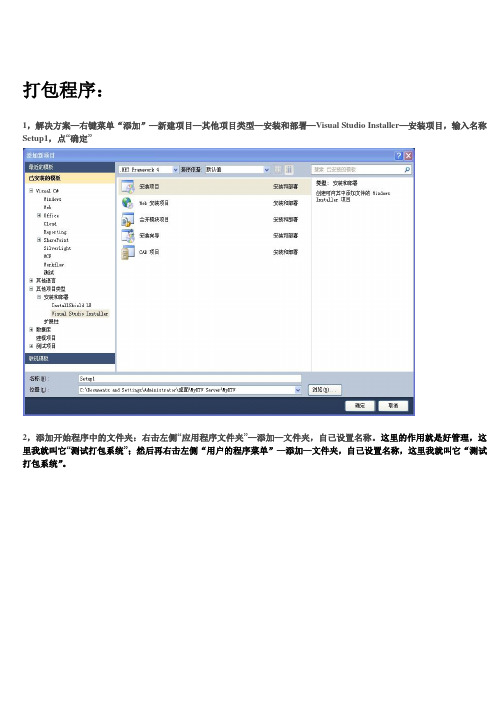
打包程序:1,解决方案—右键菜单“添加”—新建项目—其他项目类型—安装和部署—Visual S tudio Installer—安装项目,输入名称Setup1,点“确定”2,添加开始程序中的文件夹:右击左侧“应用程序文件夹”—添加—文件夹,自己设置名称。
这里的作用就是好管理,这里我就叫它“测试打包系统”;然后再右击左侧“用户的程序菜单”—添加—文件夹,自己设置名称,这里我就叫它“测试打包系统”。
3,添加主输出:右击左侧“应用程序文件夹”—测试打包系统(即刚刚创建的文件夹),添加—项目输出-主输出-确定。
下一步:添加主输出4,添加开始程序中和桌面的主程序快捷方式:单击左侧“应用程序文件夹”—测试打包系统(即刚刚创建的文件夹),右键菜单“创建主输出来自***的快捷方式”,命名为“测试打包系统”。
然后将其分别拖到左侧“用户的程序菜单”—测试打包系统(即刚刚创建的文件夹)和左侧“用户桌面”(或单击左侧刚新建的文件夹--右侧右键—创建新的快捷方式--选择“应用程序文件夹”---主输出--“确定” ;单击左侧用户桌面--右侧右键—创建新的快捷方式---选择“应用程序文件夹”---主输出---确定)5,设置程序图标:先把图标文件放到你的程序目录下---单击左侧“应用程序文件夹”---Images(自己创建的文件夹),---空白处右键—添加—文件---图标文件。
然后左侧“用户的程序菜单下”的文件夹---单击刚才新建的程序快捷方式---属性窗口---Icon—浏览—图标文件---确定。
同理添加“用户桌面”里快捷方式的图标。
添加"快捷方式的属性"浏览找到图标文件---确定。
6,添加卸载功能:右击左侧“应用程序文件夹”—测试打包系统(即刚刚创建的文件夹),添加—文件,在c:\windows\system32文件夹下找到msiexec.exe文件。
然后像添加主程序快捷方式一样在开始程序中添加这个卸载的快捷方式,名字可以自己设置,这里我就叫它“卸载系统”。

VS2010打包安装部署这里简单介绍如何在VS2010开发环境下制作安装项目,其中包括如何设置开机启动、删除注册表及安装后自动运行,加上卸载功能。
1、创建安装项目打开VS2010,点击菜单上的“文件”>>“新建”>>“项目”,弹出如下对话框。
如上图所示,在“其他项目类型”中选择“安装项目”,根据自己的需求命名,这里命名为“MySetup”,选择保存路径。
这样就创建了一个安装项目。
2、在安装项目中添加其他应用程序项目点击菜单上的“文件”>>“添加”>>“现有项目”,弹出如下对话框。
这里选择之前已经做好的一个WPF应用程序项目3、将可执行文件(.exe)、类库(.dll文件)及所需图片加入安装项目中右击“MySetup”>>“视图”>>“文件系统”,主窗口显示文件系统界面,如下图右击“应用程序文件夹”>>“添加”>>“项目输出”,弹出如下对话框。
在“项目”选项中选择“DataServiceHost”,按住“Ctrl”键,选中“主输出”,单击“确定”。
再右击“应用程序文件夹”>>“添加”>>“文件夹”,命名为“Images”,在“Images”中放入应用程序需要的图片,右击“Images”>>“添加”>>“文件”,在弹出的对话框中添加所需的图片。
4、创建快捷方式在“应用程序文件夹”中右击“主输出来自DataServiceHost(活动)”,如下图。
点击“创建主输出来自DataServiceHost(活动)的快捷方式”,将快捷方式重命名为“我的WPF应用程序”,这里可以根据需要命名。
在“文件系统”中的“用户的“程序”菜单”添加文件夹“我的WPF应用程序”,这里可以根据需求命名,将之前“我的WPF应用程序”快捷方式剪切到该文件夹中。
同理可以在“文件系统”中的“用户桌面”中创建快捷方式。

1、在vs2010 选择“新建项目”----“其他项目类型”----“Visual Studio Installerà“安装项目”:命名为:Setup1 。
这是在VS2010中将有三个文件夹,1.“应用程序文件夹”表示要安装的应用程序需要添加的文件;2.“用户的…程序‟菜单”表示:应用程序安装完,用户的“开始菜单”中的显示的内容,一般在这个文件夹中,需要再创建一个文件用来存放:应用程序.exe和卸载程序.exe;3.“用户桌面”表示:这个应用程序安装完,用户的桌面上的创建的.exe快捷方式。
2、应用程序文件夹中点右键添加文件:表示添加要打包的文件;添加的文件一般是已经编译过应用程序的debug目录下的文件;如果debug 下面有子文件夹则需要“添加文件夹”,例如:data然后把对应的子文件里的内容添加到此文件夹中;把需要创建程序快捷方式的图标也添加进来:后缀名为:ico3、在创建的项目名称(Setup1)上点击右键:属性选择系统必备然后选择.NET的版本,和Windows Installer3.1(可选项)选择:“从与我应用程序相同的位置下载系统必备组件”这样安装包就会打包.NET FrameWork ,在安装时不会从网上下载.NET FrameWork 组件;但是安装包会比较大。
VS2010发布.NET2.0的版本,在创建安装程序时,需要设置启动条件:在项目名称(setup1)上,点击右键选择“视图”à“启动条件”:然后VS2010会创建如下文件:在“启动条件”中, 点击“.NET Framework”在Version上面选择.NET Framework 2.0;这样.NET Framework 2.0上创建的项目在安装时,就不会安装.NET3.5或其他版本,也不会重启(解决.NET 2.0 创建的项目,安装.NET FrameWork3.5的问题)。
4、设置安装文件的目录(路径):创建的项目名称(setup1)点击左键(不是右键),在属性中设置参数如下图:其中Author 为作者;Manufacturer为公司名称;ProductName为应用程序的名字;例如我们设置为:BeyondKKO;Manufacturer:自由公司;ProductName:串口测试。

vs2010项目打包1、创建项目:在解决方案里右击->【添加】->【新建项目】(注意:这里选择的是解决方案,新建的是项目)2、把自己的程序添加到刚创建的项目中:(两种方法,推荐第二种)1)、选中刚才创建的项目【右击】->【添加】->【项目输出】确定后,会把你需要打包的程序bin下的关联的dll自动加载到(应用程序文件夹下),但这种方法加载的dll不完整,需要自己后来把没加载的重新考进来。
然后在里面新建文件夹分类。
2)、选中(应用程序文件夹下)直接把需要打包项目bin下的文件拖进(应用程序文件夹)里。
可以重新建立文件夹给组件分类。
注意:关于程序需要注册的控件问题(这里分两种ocx组件和dll程序集)如果您的项目中用到控件注册了,为保证用户安装后能正常运行需要给他们在安装的时候把程序需要的控件一块注册了。
注册属性分四种:我们一般只用三种,vsdrfDoNotRegister:从不注册,vsdrfCOMRelativePath:注册需要注册的dll文件,vsdrfCOMSelfReg:注册ocx组件。
我们只注册后面这两种就行(默认是第一种)。
运用程序文件夹:为系统按照后的主要目录,可以把所有的资源都放在这个文件夹下,包括一些快捷方式的图标。
用户的程序菜单文件夹:开始菜单里显示的程序文件夹。
用户桌面:在用户桌面上显示的程序内容,一般只包括快捷方式。
3、快捷方式、卸载程序的添加:1)卸载程序的添加添加文件,去选择c盘windows里system32下的msiexec.exe程序添加进来。
右击mesiexec.exe,选择创建mesiexec.exe的快捷方式,并命名程序菜单里的卸载程序处理:选中项目(左击)在属性项里找到ProductCode属性,把那段代码复制出来。
找到卸载的快捷方式属性里的Arguments属性:前面加个/x 后面是刚才复制的代码。
注意x 后面有空格。
按照此方法可多创建几个卸载的快捷方式,放到相应的目录。
最近一直在做winform程序,做完后程序打包很头疼,第三方打包工具,好用的花钱,不花钱的不好用,最后只能用vs自带的打包工具了!打包过程vs2010(包含卸载功能):1、添加安装和部署。
首先打开一个要进行打包的项目的设计界面,然后点击vs上的“文件”→“添加”→“新建项目”→“已安装的模板”→“其他项目类型”→“安装和部署”→“Visual Studio Installer”→“安装项目”。
然后为安装项目起一个名称,再选择一个安装位置,如图:最后点击确定。
如图:2、配置应用程序文件夹选中应用程序文件夹,在右边空白位置右键“添加”→“项目输出”→“主输出”,如图:最后点击“确定”,如图:如果程序中用到了外部的文件,那么可以继续操作:右键“添加”→“文件”,选择要添加的文件,如图:现在应用程序文件夹部分就处理完了。
3、创建快捷方式快键方式可以创建两个:“开始”菜单一个,桌面一个1)、创建“开始”菜单中的快捷方式:点击中的‘用户的“程序”菜单’,在右面空白处右键“添加”→“创建新的快捷方式”,然后选择“应用程序文件夹”下的程序的exe文件,如图:然后给快捷方式起名,再设置快捷图标,右键新创建的快捷方式的名称,打开“属性窗口”,通过Icon属性设置快捷方式的图标,如图:2)、创建桌面的快捷方式图标:过程同创建“开始”菜单中的快捷方式一样4、更改默认安装目录:右键“应用程序文件夹”→“属性窗口”里的“DefaultLocation”属性可以更改默认的安装目录,改前:改后:5、打包时,如果需要把对应的.NET Framework 打到安装包中,此时促进行如下操作:右键安装项目名→“属性”→“系统必备”,勾选对应的系统必备组件然后指定系统必备组件的安装位置,注:如果选“从组件供应商的网站上下载系统必备组件”(安装客户端时,pc机需联网)如果选“从我的应用程序相同的位置下载系统必备组件”,那么打包时将会从程序中把组件打进去(安装客户端时,pc机无需联网——推荐)6、添加卸载功能在应用程序文件夹右边空白处,右键->添加->文件,选择c:\windows\system32文件夹下的msiexec.exe文件。
VS2010 MFC 打包操作说明1.用VC2010打开要打包的软件,Release方式,运行一下2.项目上右键-新建-项目-安装项目3.开始制作安装包,制作安装包需要以下操作:a.修改部署项目属性b.添加相应文件c.创建快捷方式d. 加入.NET系统组件e. 生成4. 初始界面:1)项目:S7000SetNumber;S7000SN;2)FileSystem:包括三种:应用程序文件;用户桌面;用户的“程序菜单”;3)文件名称:应用程序文件、用户桌面或用户的“程序菜单”添加文件后,此处会有文件名称和类别显示;4)部署项目属性:用户可以修改;5.修改部署项目属性:左键单击项目名称,界面最右侧出现属性界面,修改红线标注的信息;6.1)添加项目文件:在应用程序文件夹下右键,选择ADD-Project,弹出对话框选择Primary Output选项,点击OK;添加成功后出现如下界面1)添加卸载文件:这个文件在c:\windows\system32文件夹下,在应用程序文件夹下右键,选择ADD-File,弹出对话框;添加成功后出现如下界面2)添加图标,方法同添加卸载文件,必须保证加载的图标后缀名为.icon;3)创建快捷方式,该快捷方式用于软件打包后安装在桌面上或用户程序里显示,以创建卸载文件的快捷方式举例:将光标选中msiexec.exe,右键选择Create Shortcut to msiexec.exe;创建成功后出现如下所示:右键可重命名该快捷方式,如果想将该程序放在用户程序里显示,请该快捷方式重命名后剪切粘贴在用户的“程序菜单”下右键-重命名右键剪切右键粘贴可以在文件夹下创建一个文件夹4) 设置卸载属性:查找部署项目的ProductCode ,在前面说过的部署项目属性中可以找到;将ProductCode 中的字符串拷贝,在前面加上/x ,空一个格,复制到卸载文件快捷方式的Aguements 中。
5) 为快捷方式添加图标7. 加入.NET 系统组件要修改成这样单击8. 生成:选中项目,然后右键—Build 即可。
Visual Studio 2010安装程序打包教程平创空间制作中心 Powered by Z.P.(丕仔) 1、创建打包项目1)首先打开需要打包的程序项目,这里以ZPTools项目为例,如下图所示。
2)打开ZPTools项目之后,进入Visual Studio 2010程序界面,然后通过菜单创建新的打包项目,如下图所示。
3)在弹出的“新建项目”对话框中,选择创建“Visual Studio Installer”模板中的“安装项目”,如下图所示。
4)选择.NET平台环境(根据项目需要),输入项目名称(ZPTools_Setup),指定项目位置(默认),选择解决方案(添加到解决方案,当然也可以选择创建新解决方案),然后点击“确定”,新的打包项目就创建完成了,在解决方案窗口中会看到,ZPTools和ZPTools_Setup两个项目,如下图所示。
2、配置打包项目1)首先在ZPTools_Setup项目的属性窗口中设置打包项目的一些参数,例如程序图标、作者、描述、安装方式、关键字、区域设置、商家、程序名称、以及程序主题和标题等信息,程序编码(ProductCode,此属性值卸载快捷方式需要使用)是自动生成的,如下图所示。
提示:属性窗口可以用快捷组合键(Ctrl+W+P)调出,也可以通过菜单“视图-属性窗口”调出。
2)右键打开ZPTools_Setup项目“视图-文件系统”,可以看到三个文件系统,如下图所示。
其中“应用程序文件夹”是需要打包的程序文件的安装目录所在位置,“用户桌面”是需要打包程序的桌面快捷方式所在位置,“用户的‘程序’菜单”是需要打包程序的开始菜单所在位置。
3)在ZPTools_Setup项目上右键或者在“应用程序文件夹”上右键选择“添加-项目输出”,如下图所示。
4)在弹出的“添加项目输出组”对话框中,选择需要打包的项目(ZPTools)和主输出,如下图所示。
5)点击确定系统会自动把ZPTools项目的依赖项(主程序以及必须的程序集)添加到“应用程序文件夹”中,其中“主输出来自ZPTools(活动)”就是主程序,如下图所示。
VS2010中程序打包封装步骤【图解】因为学习的要求,我需要把自己的程序进行打包封装,开始也是苦恼,没有找到很好的办法,但并没有放弃,终于发现了一个差不多的文章,于是摸索着进行,可喜的是是成功了,下面和大家分享一下。
第一步:前提是你已经将程序编辑好了,就差这一步了,文件—添加—新建项目。
如图:第二步:已经打开添加新项目窗体中选择其他项目类型—安装和和部署,接下里按着如图选择。
Ps:据说installshield le这个也可是使用,我也试了,全是英文的,意识看不懂,可能也是因为看不懂才没有成功吧,我感觉比较麻烦,想学习的话,就自己摸索一下吧。
第三步:此时,你已经开始进入创建界面了,这里有关于stup安装文件属性的更改,你可以摸索一下,这里我就不一一解释了,如图进行选择。
第四步:这里选择添加文件。
将你你已经生成并运行的程序找到如标记文件夹下的文件,全部添加进去,包括数据库,配置文件等内容。
第五步:这里值得一提,此标记是默认安装路径,你可以更改。
如"D:\",这样开始默认就在D盘了。
第六步:在进行此步之前,你还有做些工作,就是有关快捷方式的生成,单击你程序主文件.exe格式,创建快捷方式,之后你可以对名称进行更改,在属性里的ico可以添加图标,之后剪切到用的"程序"菜单,因为只能剪切,不知道微软在这里为什么没给复制(我没发现复制,你们知道了可以告诉我),所以以同样的方式,还要将快捷方式粘贴到用户桌面。
这样在桌面和启动菜单都有快捷方式了。
下面该说第六步操作了,单击setup1属性,进入关键地方了。
第七步:选择系统必备查看,必备控件。
第八步:正如你所看的,这里需要把你程序所需的组件,默认勾中,如果你所安装的机子没有此类组件,就需要你提前安装了,或者在联网的基础上,自行安装。
第九步:右键,生成,基本上大公告成了,接下来你就去,到setup—debug 下的安装程序试试看吧。
VS2010打包安装部署这里简单介绍如何在VS2010开发环境下制作安装项目,其中包括如何设置开机启动、删除注册表及安装后自动运行,加上卸载功能。
1、创建安装项目打开VS2010,点击菜单上的“文件”>>“新建”>>“项目”,弹出如下对话框。
如上图所示,在“其他项目类型”中选择“安装项目”,根据自己的需求命名,这里命名为“MySetup”,选择保存路径。
这样就创建了一个安装项目。
2、在安装项目中添加其他应用程序项目点击菜单上的“文件”>>“添加”>>“现有项目”,弹出如下对话框。
这里选择之前已经做好的一个WPF应用程序项目3、将可执行文件(.exe)、类库(.dll文件)及所需图片加入安装项目中右击“MySetup”>>“视图”>>“文件系统”,主窗口显示文件系统界面,如下图右击“应用程序文件夹”>>“添加”>>“项目输出”,弹出如下对话框。
在“项目”选项中选择“DataServiceHost”,按住“Ctrl”键,选中“主输出”,单击“确定”。
再右击“应用程序文件夹”>>“添加”>>“文件夹”,命名为“Images”,在“Images”中放入应用程序需要的图片,右击“Images”>>“添加”>>“文件”,在弹出的对话框中添加所需的图片。
4、创建快捷方式在“应用程序文件夹”中右击“主输出来自DataServiceHost(活动)”,如下图。
点击“创建主输出来自DataServiceHost(活动)的快捷方式”,将快捷方式重命名为“我的WPF应用程序”,这里可以根据需要命名。
在“文件系统”中的“用户的“程序”菜单”添加文件夹“我的WPF应用程序”,这里可以根据需求命名,将之前“我的WPF应用程序”快捷方式剪切到该文件夹中。
同理可以在“文件系统”中的“用户桌面”中创建快捷方式。
(在用户桌面中不要添加文件夹)5、实现安装程序卸载这里直接引用了Windows系统中自带的一个卸载程序,该卸载程序在“C:/Windows/System32”文件夹中,名称为“msiexec.exe”,右击“应用程序文件夹”>>“添加”>>“文件”,将“msiexec.exe”加入“应用程序文件夹”中同步骤4,创建卸载程序的快捷方式,这里建议不要在“用户桌面”中创建卸载程序,难看!!!重点,“卸载快捷方式”的属性“Argument”值设为“/x{710AD120-3D4C-430D-A9FA-A1D504465CC8}”,其中“{710AD120-3D4C-430D-A9FA-A1D504465CC8}”为产品编号(ProductCode),可在“MySetup”属性框口中找到。
左击“MySetup”(不是右击),再点击属性窗口,如下图。
“ProductName”属性值就是上述的“{710AD120-3D4C-430D-A9FA-A1D504465CC8}”。
6、改变各快捷方式的图标这里只拿“我的WPF应用程序快捷方式”为例,其他同理。
在“应用程序文件夹”中的“Images”中添加需要的“.ico图标”,这里添加一个“mywpf.ico”图标。
如下图。
右击“我的WPF应用程序快捷方式”>>“属性窗口”,属性窗口如下图。
设置“Icon”属性,选择“Images”中的“mywpf.ico”图标。
7、实现开机启动右击“MySetup”>>“视图”>>“注册表”,主窗口显示如下图。
在“HKEY_LOCAL-MACHINE”文件夹下新建键“Software”>>“Microsoft”>>“Windows”>>“CurrentVersion”>>“Run”,在“Run”文件夹新建字符串值,命名为“DataServiceHost.exe”,可根据需求命名,右击“DataServiceHost”>>“属性窗口”,其中“Value”属性设为“[TARGETDIR] DataServiceHost.exe”。
如此,便实现了开机启动。
8、实现安装后自动运行及删除注册表实现这两个功能就需要一些技巧,左键点击“解决方案”选中,然后点击菜单上的“文件”>>“添加”>>“新建项目”,如下图。
选择“类库”项目类型,点击确定即可在解决方案中添加一个类库项目。
右键点击该类库项目>>“添加”>>“新建项”,如下图。
选择“安装程序类”,命名为“Installer”。
在“Installer.cs”代码中重写如下方法:/// <summary>/// 函数入口——主函数/// </summary>public static void Main(){}public Installer1(){InitializeComponent();}/// <summary>/// 重写安装完成后函数/// 实现安装完成后自动启动已安装的程序/// </summary>/// <param name="savedState"></param>protected override void OnAfterInstall(IDictionary savedState) {base.OnAfterInstall(savedState);}/// <summary>/// 重写安装过程方法////// </summary>/// <param name="stateSaver"></param>public override void Install(IDictionary stateSaver){base.Install(stateSaver);}protected override void OnBeforeInstall(IDictionary savedState){base.OnBeforeInstall(savedState);}/// <summary>/// 重写卸载方法/// </summary>/// <param name="savedState"></param>public override void Uninstall(IDictionary savedState){base.Uninstall(savedState);}/// <summary>/// 重写卸载完成后函数/// 实现安装完成后自动删除注册表/// </summary>/// <param name="savedState"></param>protected override void OnAfterUninstall(IDictionary savedState){base.OnAfterUninstall(savedState);}/// <summary>/// 重写回滚方法/// </summary>/// <param name="savedState"></param>public override void Rollback(IDictionary savedState){base.Rollback(savedState);}这里对protected override void OnAfterInstall(IDictionary savedState){}和protected override void OnAfterUninstall(IDictionary savedState){}进行如下自定义操作(当然也可以对其它方法进行自定义以实现其它功能)。
protected override void OnAfterInstall(IDictionary savedState){base.OnAfterInstall(savedState);Assembly asm = Assembly.GetExecutingAssembly();string path = asm.Location.Remove(stIndexOf("")) + "";try{System.Diagnostics.Process.Start(path + "\DataServiceHost.exe");}catch (Exception my){throw new Exception(my.Message);}}protected override void OnAfterUninstall(IDictionary savedState){base.OnAfterUninstall(savedState);RegistryKey hklm = Registry.LocalMachine;RegistryKey run = hklm.CreateSubKey(@"SoftwareMicrosoftWindowsCurrentVersionRun");try{run.DeleteValue("DataServiceHost.exe");run.Close();hklm.Close();}catch (Exception my){throw new Exception(my.Message);}}自定义操作完成后,一定要将该类库程序生成,这样就可以得到“.dll”文件。
生成成功后,将该类库程序集添加到安装项目中。
右击“MySetup”>>“视图”>>“文件系统”,主窗口如下图。
右键点击“应用程序文件夹”>>“添加”>>“项目输出”,如下图所示,选择该类库项目为“主输出”,点击确定。
然后,将该类库程序集添加到自定义操作中,右击“MySetup”>>“视图”>>“自定义操作”,主窗口如下图。
右击“安装”>>“添加自定义操作”,弹出如下对话框。
点击打开“应用程序文件夹”,选择ClassLibrary2,点击右侧“添加输出”。